Windows10系统之家 - 安全纯净无插件系统之家win10专业版下载安装
时间:2020-07-13 10:47:59 来源:Windows10之家 作者:huahua
使用电脑的时候,很多用户喜欢把硬盘分为很多区,这样方便管理,保存东西时一目了然,但是分区过多还是导致难以寻找,那么win10逻辑分区怎么更改为主分区呢?有此需要的用户,请来看看win10将逻辑分区改为主分区的方法吧。
win10逻辑分区怎么更改为主分区
1、在桌面模式右键单击此电脑,选择管理进入,如下图所示
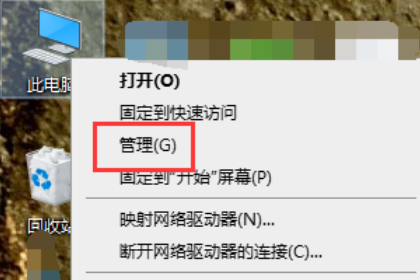
2、进入管理界面,点击磁盘管理,如下图所示
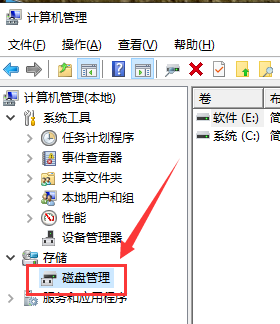
3、右键单击你要合并的逻辑分区,选择删除卷,如下图所示
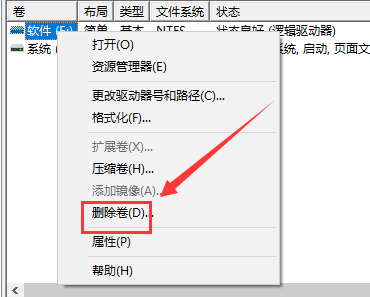
4、出现删除提示,点击确定按钮,如下图所示、
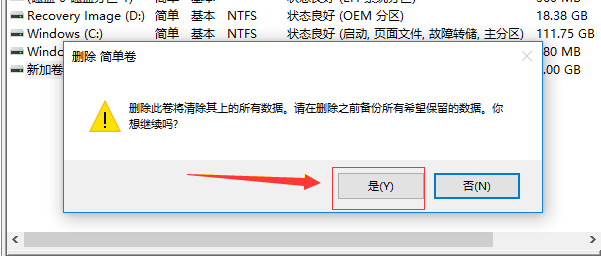
5、删除完成,下面开始合并到主分区,右键单击你要合并的分区,点击扩展卷,如下图所示
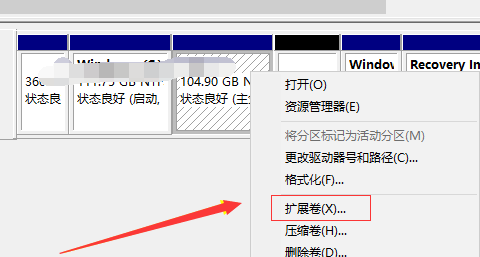
6、进入扩展卷向导,点击下一步,如下图所示
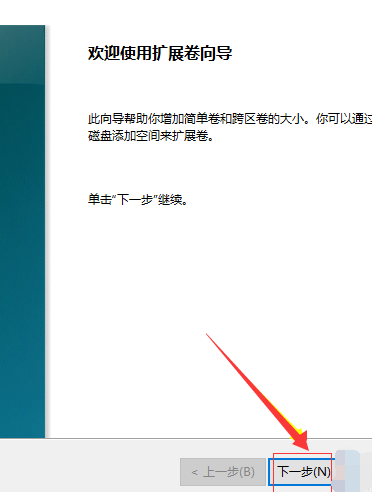
7、选择你刚才删除的逻辑分区,点击下一步,如下图所示
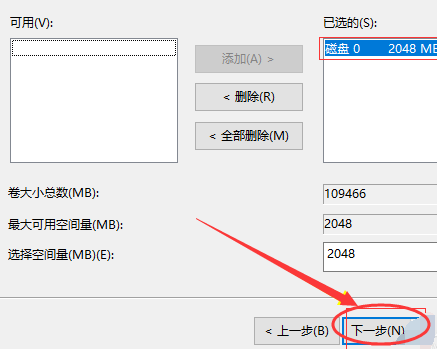
8、点击完成按钮,可以看到逻辑分区已经合并转变为主分区了,如下图所示
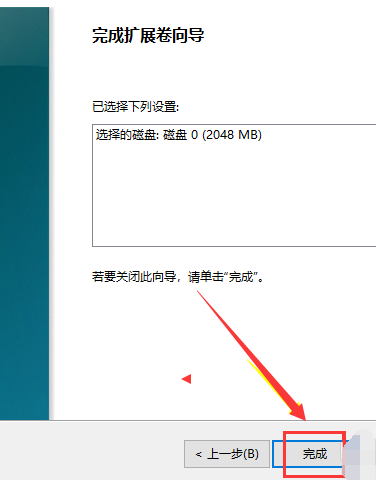
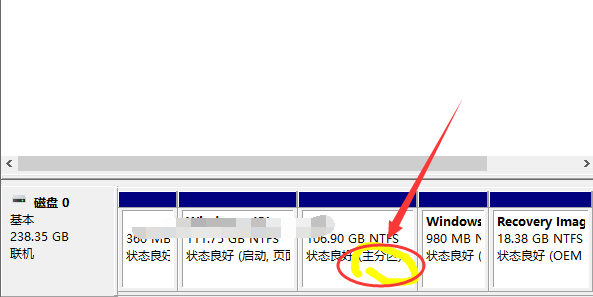
相关文章
热门教程
热门系统下载
热门资讯





























